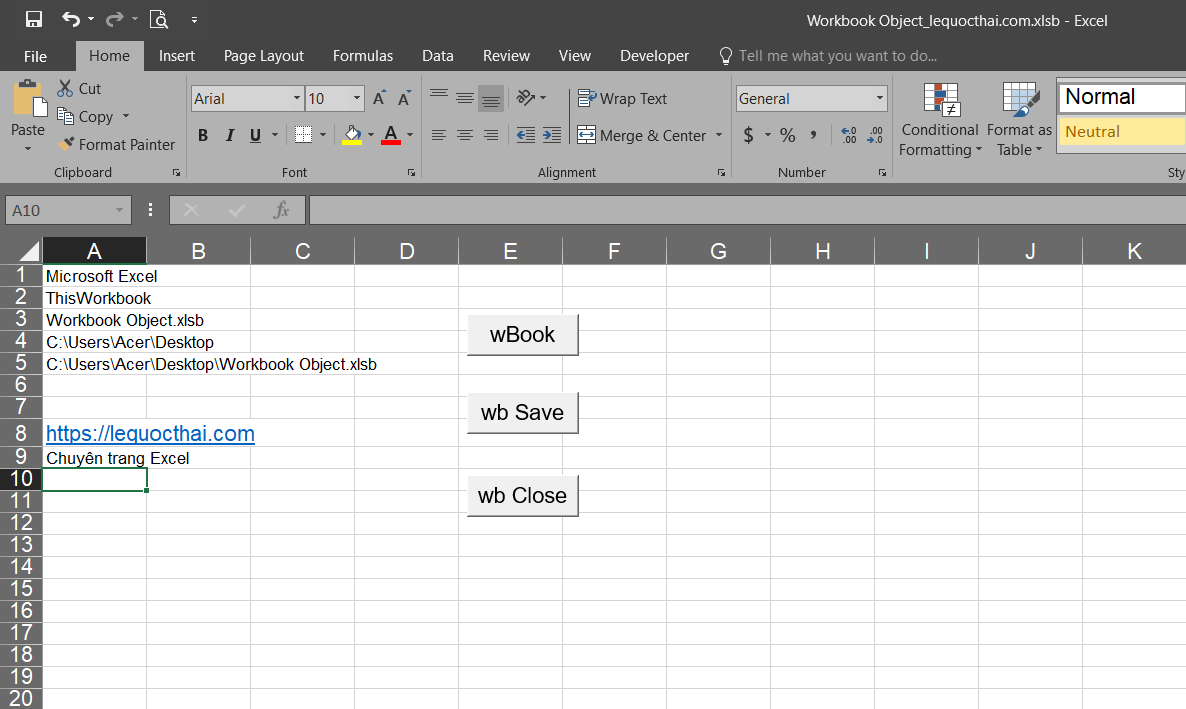Đánh giá lequocthai.com:
- Các bài viết liên quan:
- Sách Excel 2016 Formulas – John Wiley & Sons (2016) pdf
- Sách Programming Excel with VBA Flavio Morgado pdf
- Sách EXCEL TIPS AND TRICKS
- Sách Excel Pivot Tables and Charts pdf
- Sách Excel 2019 Power Programming with VBA
- Sách VBA Excel 2016 power programming with vba (pdf)
- Sách Excel 2013 Power Programming with VBA pdf
- Sách Excel 2007 VBA Programmer’s Reference pdf
- Sách Excel 2019 For Dummies pdf
- Microsoft Excel 2019 All in one for Dummies ( 8 books in one ) pdf
- Sách Lean Excel Top Functions Quick Reference Guide with 500 Examples
- Add-ins Kutools for Excel Full Active
- FREE 101 Ready Made Excel Templates
- Sách Microsoft Excel 2016 Data Analysis and Business Modeling
- Excel Dashboards and Reports for Dummies
- Code VBA Excel đọc số ra chữ
- Tải các tiện ích Excel Add-ins hay nhất
- Một số kinh nghiệm trong bảng tính Excel
- Cách dùng hàm SumProduct và Công thức mảng
- 7 Cuốn sách lập trình VBA Excel hay nhất từ cơ bản đến nâng cao
- Loạt các bài viết có liên quan chuyên đề VBA:
- VBA Excel Hộp thoại thông báo
- VBA Excel Biến trong VBA Excel
- VBA Excel sử dụng Scripting Dictionary
- VBA Excel Biến trong VBA Excel
- VBA Excel Workbook, worksheet
- VBA Excel Range, Cells
- VBA Excel Hàm trong Excel VBA
- VBA Excel Events, Application Object
- VBA Excel Function and Sub Excel VBA
- VBA Excel Array Mảng trong Excel VBA
- VBA Excel FileSystemObject trong Excel VBA
- VBA Excel Collection trong Excel VBA
- VBA Excel Hashtable trong Excel VBA
- VBA Excel Stack trong Excel VBA
- VBA Excel Queue trong Excel VBA
- VBA Excel SortedList Excel VBA
- VBA Excel ArrayList Excel VBA
- VBA Excel Ví dụ về Scripting Dictionary
- Sách VBA Excel 2016 power programming with vba (pdf)
1- Application (Microsoft Excel)
2- Workbook (Excel file)
MsgBox ThisWorkbook.Parent Result: Microsoft Excel
Sub vidu1()Range("A1").Value = "Xin chao!"End SubTức là đang hiểu (viết đầy đủ):
Sub vidu2()Application.ThisWorkbook.Worksheets(1).Range("A1").Value = "Xin chao!"End Sub– Một số thuộc tính và phương thức thường dùng:
Workbooks.Open(filepath): Mở workbook mới, với filepath là đường dẫn của file cần mở.
Workbooks.Open("C:\Users\Administrator\Desktop\Vidu.xlsx")Workbooks.Add: Tạo mới workbook.ActiveWorkbook.CodeName: Tên workbook trong VBA.
ThisWorkbook.Name: Tên workbook để quản lý tập tin (tên file).
ThisWorkbook.Path: Đường dẫn chứa workbook.
ThisWorkbook.FullName: Tên workbook bao gồm cả đường dẫn chứa nó.
ThisWorkbook.Save: Lưu các thay đổi đã tác động lên workbook.
ThisWorkbook.Close True '(SaveChanges = True): Đóng workbook và lưu các thay đổi đã tác động lên workbook.
ThisWorkbook.Close False '(SaveChanges = False): Đóng workbook và không lưu các thay đổi đã tác động lên workbook.
Trong VBA, khi xét tới đối tượng Worksheet thì nó là đối tượng cấp 3 (sau Workbook).
(Xem lại ví dụ ở phần đối tượng workbook ở trên.)
– Có 3 cách để gọi (tham chiếu tới) đối tượng worksheet:
Cách 1: Sử dụng worksheet name – Là tên của bảng tính nhìn thấy ở dưới thanh trạng thái (Sheet Tab).
Sub wsName() Worksheets("Ten sheet 1").Range("A1").Value = "Xin chao!" 'Hoac co the viet sheets thay cho worksheets Sheets("Ten sheet 1").Range("A2").Value = "Xin chao!"End Sub# Cách 2: Sử dụng thứ tự sắp xếp của worksheet ở sheet tab, tính từ trái qua phải, vị trí đầu tiên là 1
Sub wsIndex() Sheets(1).Range("B1").Value = Sheets(1).Name & "-Vi tri=" & Sheets(1).Index Sheets(2).Range("B1").Value = Sheets(2).Name & "-Vi tri=" & Sheets(2).IndexEnd Sub# Cách 3: Sử dụng CodeName của worksheet, là tên của worksheet trong VBA
Sub wsCodeName() Sheet1.Range("B2").Value = Sheets(1).Name Sheet2.Range("B2").Value = Sheets(2).Name Sheet1.Range("C1").Value = Sheet1.CodeName Sheet2.Range("C1").Value = Sheet2.CodeNameEnd Sub– Một số phương thức và thuộc tính thường dùng:
.Count: Đếm số worksheets có trong một workbook
MsgBox Worksheets.Count.Activate: Kích hoạt worksheet được chỉ định
Sheet1.Activate.Select: Chọn worksheet được chỉ định
Sheet1.SelectGọi tới đối tượng của worksheet:
.Cells .Range .Rows .Columns(Tham khảo file đính kèm ở cuối bài viết).
Tải file ví dụ: Workbook Object | Worksheet Object | Ví dụ phương thức Open_Close